WX300導入で簡単になったパソコンへの転送の手順を紹介します。
目次
事前準備
事前準備として、以下3点必要です。
1.WX300をWiFi環境に接続できるように設定
事前に、WX300をWiFi環境へ接続できるように設定しておきます。その手順は、「WX300を家庭内の無線LAN環境に接続する」を参照してね。
2.パソコンにソニーのデジカメソフトをインストール
また、パソコン側にPlayMemeories Homeをインストールしておきます。インストールは、http://www.sony.net/pm/
3.WX300をUSBケーブルで接続
最初の1回だけ、PCとUSB接続し、PC側にWX300を認識させる設定を行いまし。これは上記2のPlayMemeories Homeをインストールする時にUSB接続して設定します。
一度設定すれば、次回から設定は不要です。
PC転送手順
「撮影モード」の状態で、WX300のMENUボタンを押し(下図)、

「パソコン保存」を選択し、コントロールホイール中央ボタンを押します。

すると、自動的に転送が始まります。WX300側は下の画面のように「パソコン保存 送信中」と表示されます。
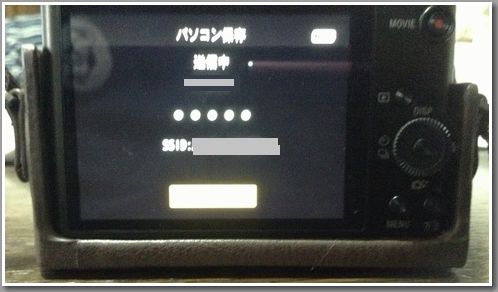
自動的にパソコン側も受信ソフトが起動され、受信が開始されます。パソコン側で受信している時は、下のような転送中のポップアップが表示されます。

このパソコン保存は、前回転送後に撮影した差分の写真だけが転送されるので、便利です。
繰り返しになりますが、操作は、WX300側のメニューを押す>パソコン保存を選択>コントロールホイール中央ボタンを押すの2又は3アクションだけです。
PC側は電源を入れて、Windowsを起動しておくだけで、何の操作もいりません。









コメント
コメント一覧 (2件)
パソコン保存で接続が可能なアクセスポイントが見つかりません
アクセスポイントの設定を行ってください
簡単登録&手動登録を試みましたがアクセスポイントが見つかりません
詳しい方法を教えてください
鈴木さん
こんばんは、管理人です。
アクセスポイントが見つからないとすると、無線LANのアクセスポイントのSSIDが非公開に設定されている(ステルスモード)可能性があります。
その場合、「手動登録」で「アクセスポイント手動登録」画面の下部にある「手動設定」ボタンを押して、SSID、パスワードを手動で登録してください。
この場合の手順詳細は、ソニーのサイバーショットをアクセスポイントに登録するの「アクセスポイント手動登録(SSID 未登録)」が参考になります。
この方法ではずれてたらごめんなさい